Q.合計表の作成について
「年調」→「合計表」画面では、社員全員の1年間の支給金額・所得税と、給与所得の源泉徴収票を提出した社員の支給金額・所得税とが分かれて表示されます。
「給与所得の源泉徴収票等の法定調書合計表」(税務署提出用)に記載するための資料の出力や、直接OCR用紙に印刷することもできます。
<事前準備>
合計表に印字する会社名等を設定します。
『OCR用紙 法定調書合計表』に印刷する場合は、担当者などをあらかじめ登録します。
1.「設定」→「会社情報設定」で「届出」タブを選択し、「事業主」欄、「その他」欄を入力します。
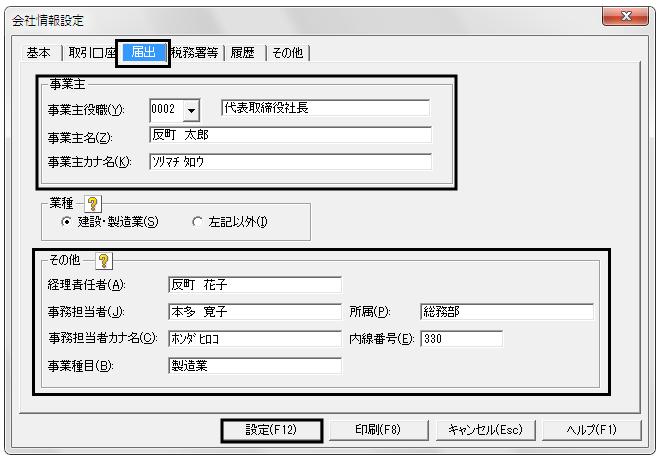
2.「税務署等」タブを選択し、【提出税務署】や【署番号】、【税理士番号】などを入力し、[設定]ボタンをクリックします。
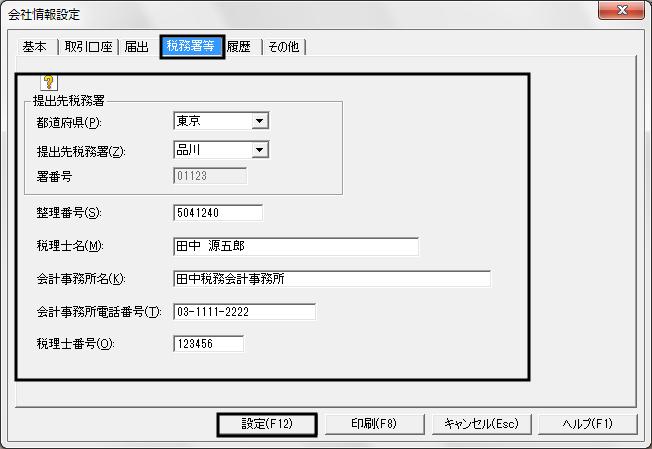
<操作手順>
A.「年調」→「合計表」画面の「月別」・「人別」タブについて
合計表の「月別」「人別」タブでは、給与・賞与を計算した内容から集計されます。
1.「年中の支払総額」について
(ア)「年中の支払総額」欄は、給与所得の源泉徴収票を税務署に提出する・しないにかかわらず、全ての受給者について表示します。(年度の途中に退職した社員も含む)
但し、中途入社の社員の前職分については含まれません。

(イ)画面を開いた際には月別の表示になっておりますが、「人別」タブをクリックしますと、社員ごとの詳細が表示されます。
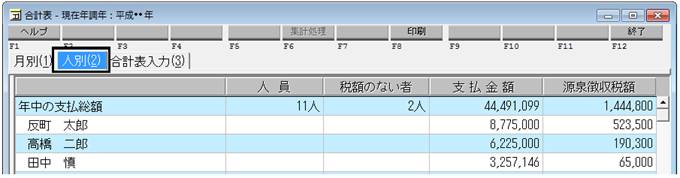
(ウ)支払金額や源泉徴収税額の合計は、「管理資料」→「所得税領収済通知書」の1年間の合計と同じ額になります。
合わない場合は、「人別」タブをクリックし画面に表示されていない社員がいないか、各社員の年間支給額や所得税が正しいかなどをご確認ください。
2.「給与所得の源泉徴収票を提出するもの」について
(ア)「給与所得の源泉徴収票を提出するもの」欄は、給与所得の源泉徴収票を提出するものについて、人員、支払金額及び源泉徴収税額の合計を記入します。
1番の「年中の支払総額」欄と異なり、中途入社の社員の前職分も含まれます。

(イ)「給与所得の源泉徴収票を提出するもの」の条件については「合計表」のヘルプより確認することができます。
給料王では下記の条件に従って「給与所得の源泉徴収票」欄に該当するものを集計しています。
※下記条件の詳細につきましては最寄りの税務署にご確認ください。(給料王ヘルプより抜粋)
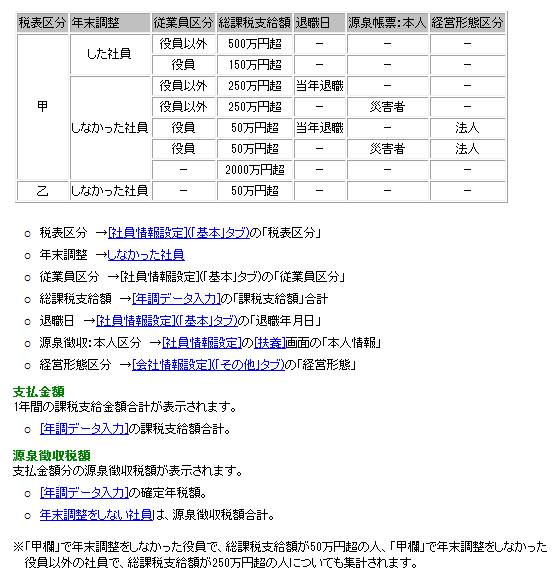
B.「合計表入力」タブについて
「合計表入力」タブにおいて、「給与所得の源泉徴収票等の法定調書合計表」を印刷する為の情報を入力します。
平成24年1月1日以後に提出する合計表の様式変更について
平成24年1月1日以後に提出する各法定調書の合計表については、「調書の提出区分」欄や「提出媒体」欄などが追加になっております。
下図:国税庁ホームページより抜粋
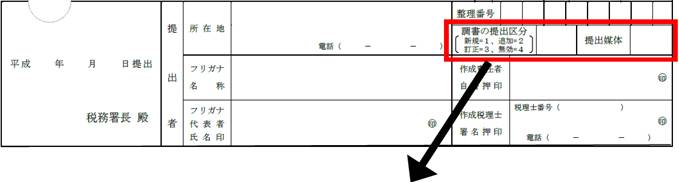
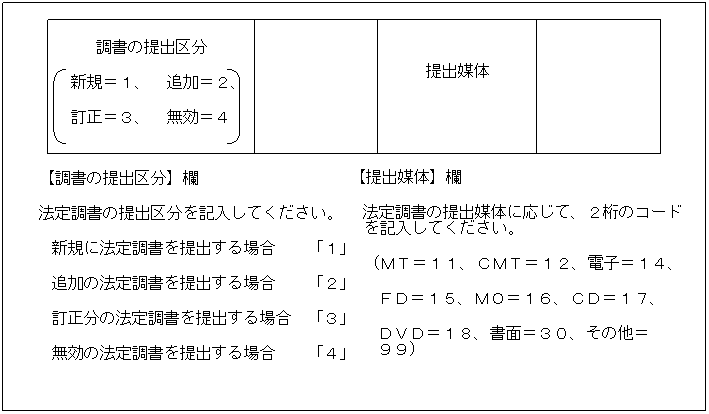
1.給料王では調書の提出区分、提出媒体、翌年以降送付要否をそれぞれ設定することができます。

例:給与の合計表を新規に書面で提出する場合(翌年以降も送付あり)
(ア)「調書の提出区分」を▼をクリックし、該当する提出区分を選択します。
※記入漏れにご注意ください。
例として新規に提出する場合は、「1=新規」を選択します。

(イ)「翌年以降送付要否」の▼をクリックして、翌年以降送付ありの場合は、「要」を、必要ない場合は「否」を選択します。
例として翌年以降も送付ありにする場合は、「要」を選択します。
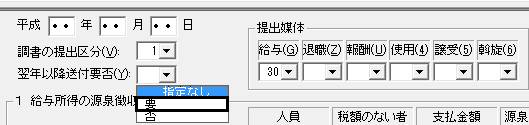
(ウ)「提出媒体」の「給与」の▼をクリックし、該当する媒体を選択します。
例として書面で提出する場合は、「30=書面による提出」を選択します。

2.給与、退職所得の合計表入力
(ア)【1 給与所得の源泉徴収票合計表(315)】では、給与所得に関する情報を入力します。

a:「給与退職所得の合計表入力」をクリックし、[集計処理]ボタンをクリックします。

b:取込のメッセージが表示されますので、[はい]ボタンをクリックします。

c:「A.俸給、給与、賞与等の総額」に、A−1で確認した人数と金額が反映されます。
d:「B.源泉徴収票を提出するもの」に、A−2で確認した人数と金額が反映されます。
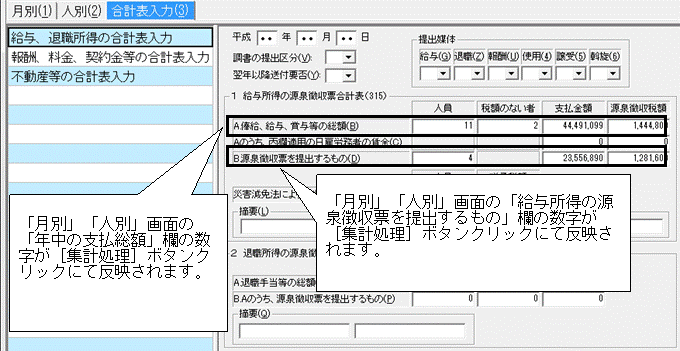
(イ)退職所得の源泉徴収票合計表(316)では、退職手当金等の退職手当に関する情報を入力します。

3.報酬、料金、契約金等の合計表入力
【報酬または、料金等に関する情報】を入力します。【個人】【個人以外】には人数の情報を入力します。
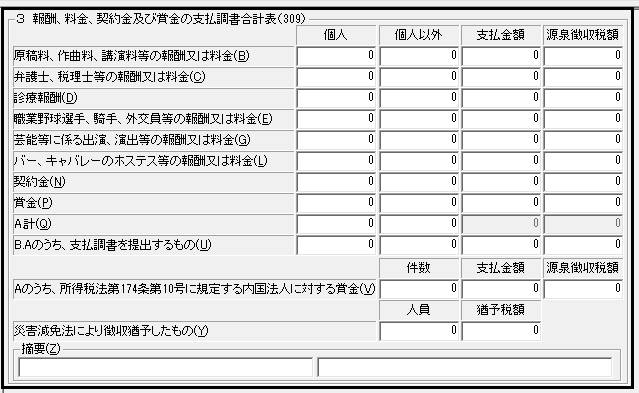
(ア)「報酬、料金、契約金等の合計表入力」をクリックし、[集計処理]ボタンをクリックします。

(イ)取込のメッセージが表示されますので、[はい]ボタンをクリックします。
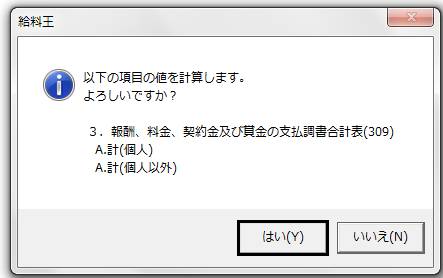
(ウ)【個人】【個人以外】で入力した人数の合計が計算され、【A.計(個人)】【A.計(個人以外)】に合計人数がそれぞれ表示されます。
他にも必要事項があれば、入力を行います。
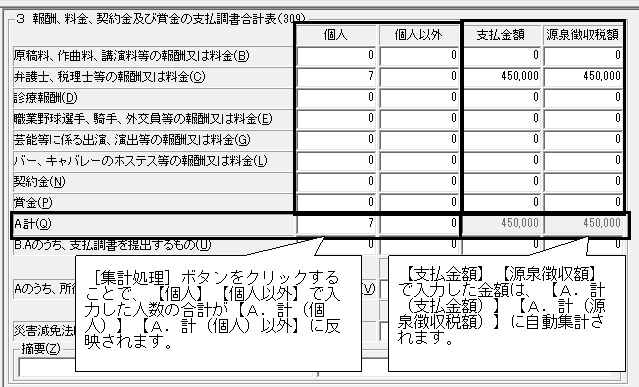
4.不動産等の合計表入力
不動産に関する情報をそれぞれ入力します。
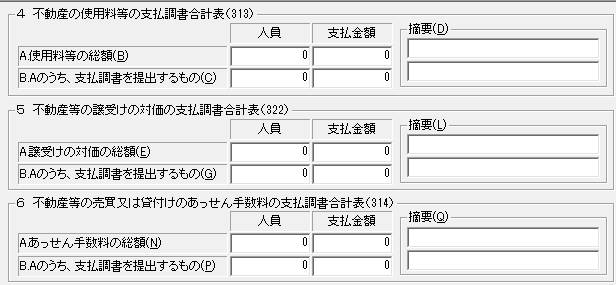
C.「合計表資料」「法定調書合計表」等の印刷について
1.画面上の[印刷]ボタンをクリックします。
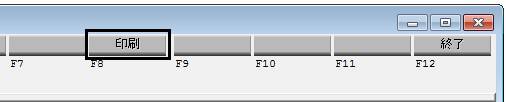
2.[書式設定]ボタンをクリックし、「書式設定」画面で、【帳票タイプ】を選択し、[プレビュー]ボタンで確認します。
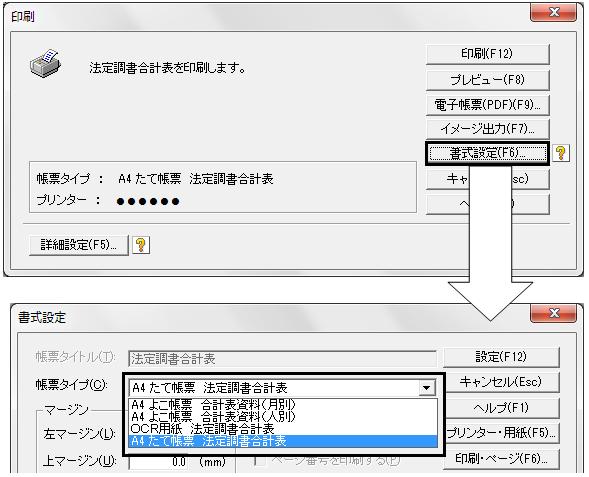
(ア)『A4 よこ帳票 合計表資料(月別)』(月ごとの金額を確認できます)

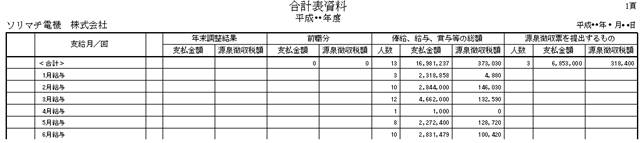
(イ)『A4よこ帳票 合計表資料(人別)』(社員ごとに金額を確認できます)
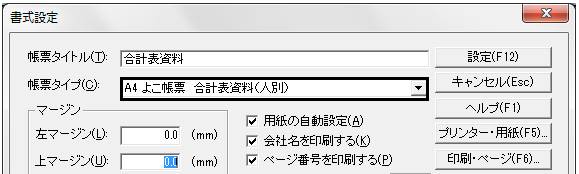

(ウ)『OCR用紙 法定調書合計表』(税務署配布のOCR用紙に直接印刷できます)
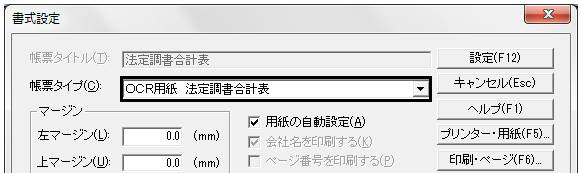
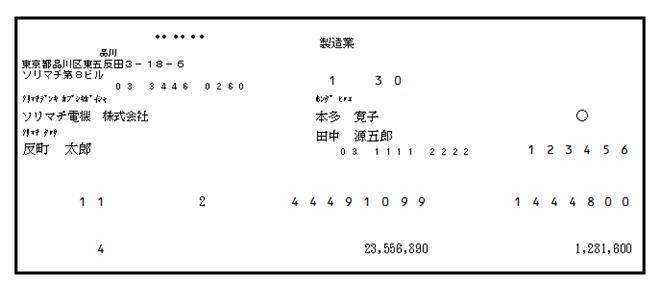
(エ)『A4よこ帳票 法定調書合計表』(実際の用紙の形式で印刷ができます)

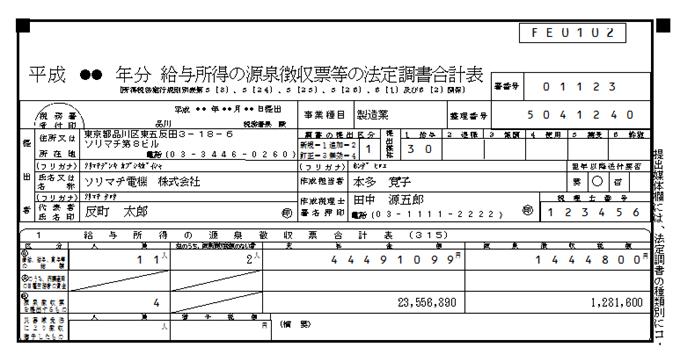
※なお給料王の「電子申告」機能よりe-taxに取込みを行う場合は、こちらをご覧ください。
